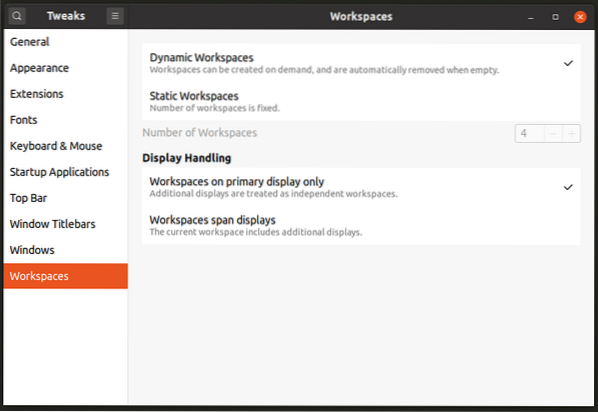Если вы долгое время использовали дистрибутив Linux со средой рабочего стола на основе GNOME, вы должны знать о переходе библиотек GNOME 2 / GTK2 на GNOME Shell / GTK3. С появлением GNOME Shell многие полезные настройки, которые существовали в средах рабочего стола на основе GNOME 2, были удалены, скрыты или перемещены, что усложняет поиск этих настроек для обычного пользователя. В этой статье будет обсуждаться инструмент под названием «GNOME Tweaks» или «GNOME Tweak Tool», который раскрывает некоторые из этих настроек конечным пользователям в дистрибутивах Linux на основе GNOME Shell, таких как Ubuntu. Эти настройки обычно недоступны в основных настройках системы (также известных как Центр управления GNOME).
Установить настройки GNOME
Вы можете установить GNOME Tweaks в Ubuntu, выполнив команду, указанную ниже:
$ sudo apt установить gnome-tweaksGNOME Tweaks можно установить в другие дистрибутивы Linux на основе GNOME Shell из диспетчера пакетов. В некоторых дистрибутивах вы можете найти его под названием «GNOME Tweak Tool».
Вы можете запустить GNOME Tweaks из средства запуска приложений или выполнив команду, указанную ниже:
$ gnome-tweaks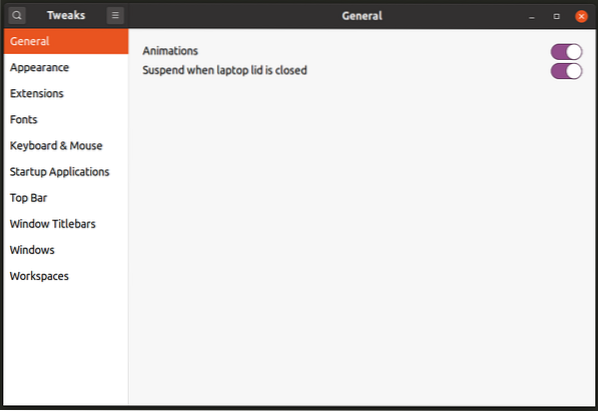
Настроить верхнюю панель
Оболочка GNOME состоит из панели, расположенной у верхнего края экрана. Он содержит панель задач, триггер активности и часы по центру панели. По умолчанию настройки для настройки макета или элементов верхней панели недоступны. Однако в разделе «Верхняя панель» GNOME Tweaks вы можете отключить триггер активного угла действий, включить оставшийся процент заряда батареи и настроить поведение апплета часов, как показано на снимке экрана ниже:
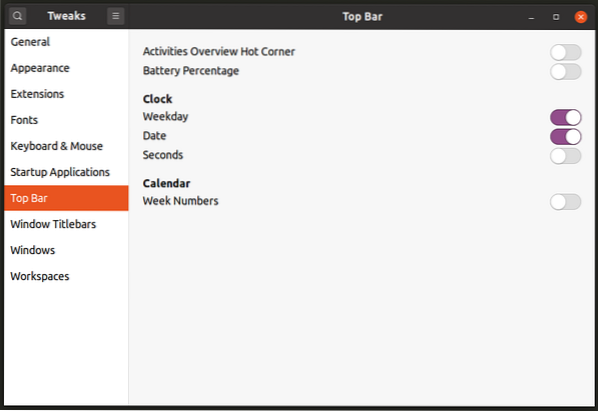
Управление расширениями оболочки GNOME
Расширения GNOME Shell - это официальные и сторонние надстройки, расширяющие функциональность GNOME Shell. Вы можете получить эти расширения здесь. По умолчанию настройки расширений не отображаются в Центре управления GNOME. Вместо этого вы можете управлять расширениями из GNOME Tweaks, как показано на снимке экрана ниже:
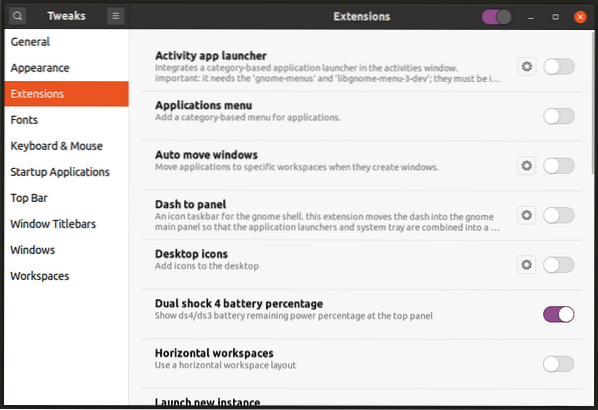
Последние версии GNOME Shell теперь также включают новое приложение «Расширения», которое можно запустить из средства запуска приложений для управления установленными расширениями.
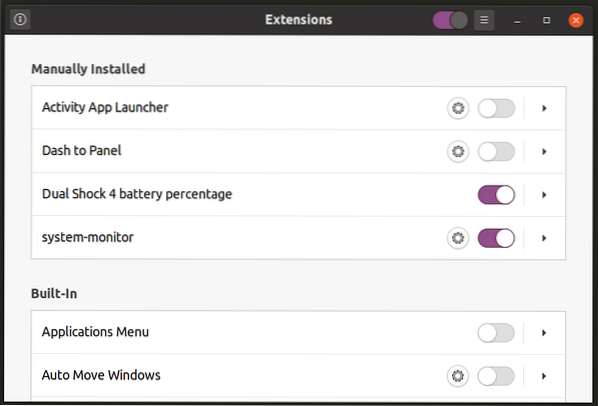
Управление настройками рабочих пространств
Рабочие области - это отдельные области рабочего стола, где вы можете сгруппировать запущенные приложения в соответствии с вашими потребностями. Например, вы можете сгруппировать приложение музыкального проигрывателя и приложение видеоплеера в рабочей области, предназначенной для воспроизведения мультимедиа, или вы можете сгруппировать приложение текстового редактора и эмулятор терминала в другом рабочем пространстве, предназначенном для разработки приложений.
Вы можете перейти в раздел «Рабочие области» в настройках GNOME, чтобы переключаться между динамическими рабочими пространствами по запросу или фиксированным количеством рабочих пространств. Вы также можете настроить рабочие области так, чтобы они отображались только на основном дисплее или на всех подключенных дисплеях.
Изменить поведение оконного менеджера
GNOME Shell включает бормотание в качестве окна по умолчанию и диспетчера композитинга. Вы можете изменить его поведение в разделе «Windows» в GNOME Tweaks. Вы можете присоединять или отсоединять модальные диалоговые окна, включать или отключать привязку окон и мозаику краев, настраивать поведение фокуса окна, изменять клавишу супер действия (обычно клавишу со значком Windows на клавиатуре) и т. Д.
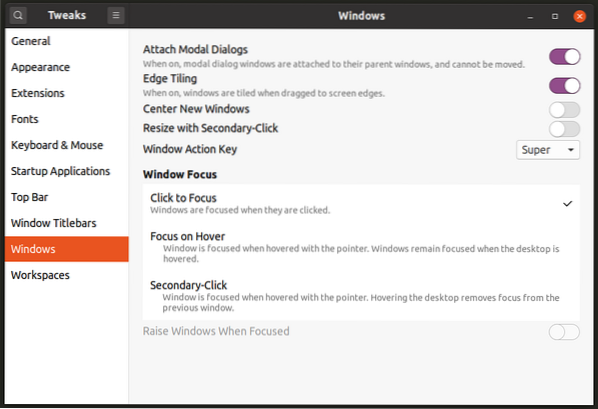
Настроить поведение заголовка окна
Раздел «Заголовки окон» в GNOME Tweaks позволяет вам переключать кнопки сворачивания и разворачивания, а также их размещение в окне приложения. Вы также можете изменить поведение щелчков мыши по заголовкам и различные действия, связанные с ними.
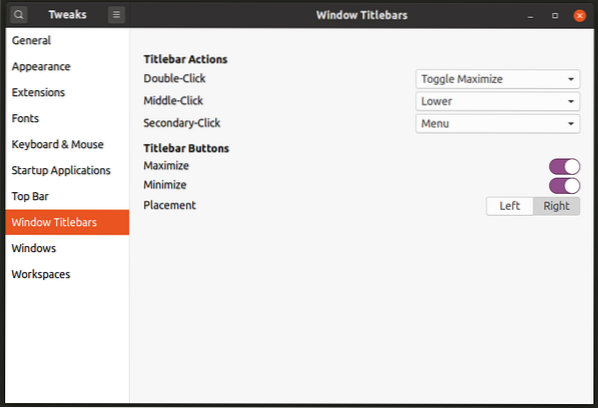
Добавить или удалить запускаемые приложения
Вы можете использовать раздел «Запуск приложений» в настройках GNOME для добавления или удаления приложений, которые будут автоматически запускаться при новой перезагрузке или в новом сеансе входа в систему.
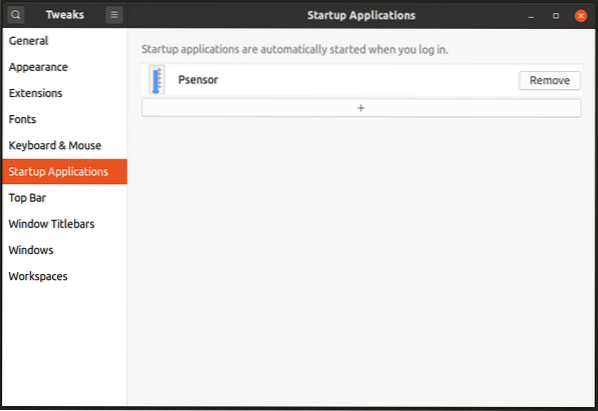
Обратите внимание, что этот раздел в GNOME Tweaks не позволяет вводить пользовательские команды. Существует еще одно отдельное приложение, называемое просто «Запускаемыми приложениями», которое можно использовать для определения пользовательских команд.
Изменить настройки устройств ввода
Раздел «Клавиатура и мышь» в GNOME Tweaks можно использовать для изменения поведения различных источников ввода, подключенных к системе. Вы можете изменить скорость ускорения, поведение сенсорной панели и включить некоторые специальные возможности.
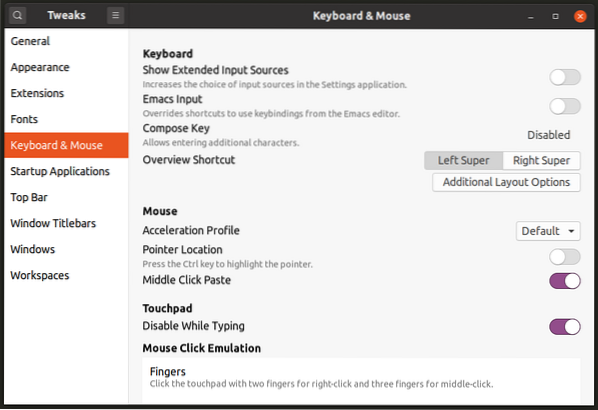
Изменить конфигурацию шрифта
Поскольку настройки шрифта не встроены в системные настройки, единственный способ изменить свойства шрифта - использовать раздел «Шрифты» в GNOME Tweaks. Здесь вы можете изменить стили шрифтов, их вес и изменить способ их рендеринга, изменив настройки хинтинга, сглаживания и масштабирования.
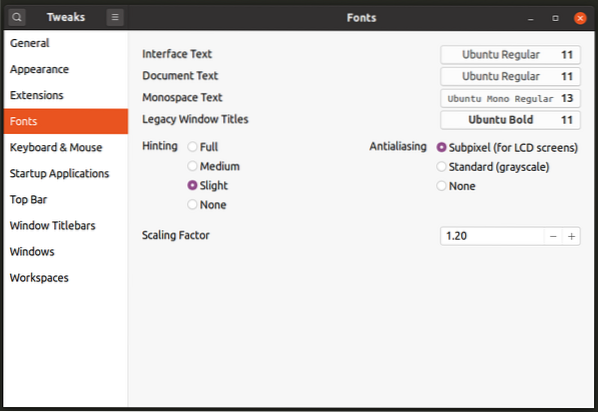
Изменить тему системы
Вы можете перейти в раздел «Внешний вид», чтобы изменить тему GTK3, тему GNOME Shell, тему значков, стиль курсора и звуковую тему. Обратите внимание, что для изменения темы оболочки GNOME вам может потребоваться установить расширение «Пользовательские темы», доступное здесь.
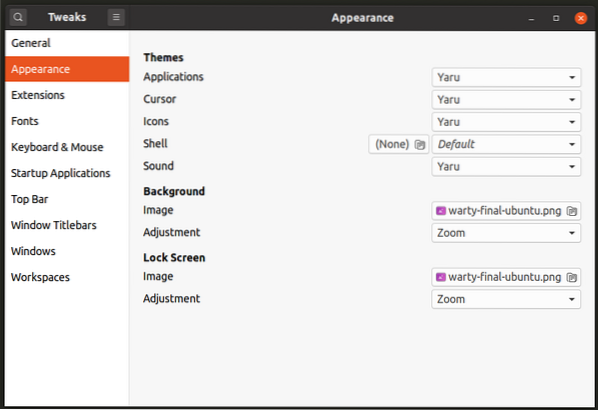
Другие настройки
Наконец, в разделе «Общие» вы можете изменить несколько других параметров, чтобы включить или отключить анимацию системы или изменить режим ожидания при использовании устройств с батарейным питанием.
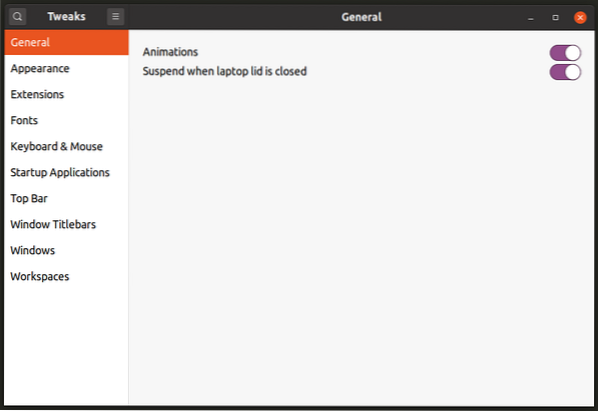
Дополнительные расширенные настройки
Если вы не можете найти конкретную настройку в GNOME Tweaks, попробуйте использовать «Dconf Editor» для просмотра дополнительных настроек. Dconf Editor - это центральное хранилище для управления настройками всех современных приложений на базе GTK3 и GNOME 3. Это чрезвычайно мощный инструмент, и одно неверное переключение или другое изменение настроек может сломать вашу систему. Будьте осторожны при его использовании, но если вы знаете, что делаете, это довольно всеобъемлющий инструмент для изменения почти всех аспектов среды рабочего стола на основе GNOME Shell.
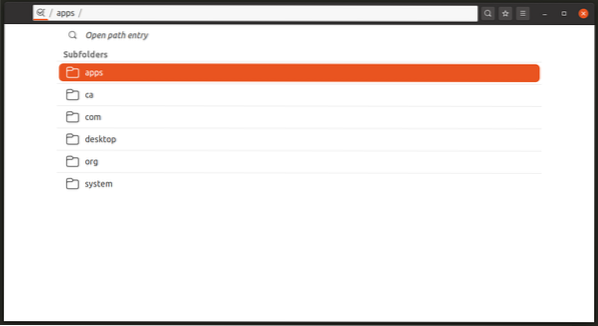
Вы можете установить Dconf Editor в Ubuntu, выполнив команду, указанную ниже:
$ sudo apt установить dconf-editorРедактор Dconf может быть установлен в других дистрибутивах Linux на основе GNOME Shell из диспетчера пакетов.
Заключение
GNOME Tweaks - довольно удобный инструмент, если вы хотите изменить некоторые скрытые настройки без риска поломки системы. Конечные пользователи, впервые пробующие GNOME Shell, могут не знать об этом. В дистрибутивах Linux, использующих оболочку GNOME в качестве среды рабочего стола по умолчанию, по умолчанию должны быть предустановлены настройки GNOME.
 Phenquestions
Phenquestions